![#2 СТИЛИ АБЗАЦА В INDESIGN [ВЕРСТКА EPUB КНИГИ]](https://i.ytimg.com/vi/IlsbAP9uCXc/hqdefault.jpg)
Содержание
InDesign, программа верстки и верстки, имеет несколько мощных инструментов, которые позволяют пользователям быстро и эффективно создавать сложные и великолепные документы для печати. Одним из таких инструментов является палитра стилей абзаца. Использование стилей абзаца позволяет сохранить макет тела текста и применить этот макет к другим текстовым телам в документе одним нажатием кнопки. Использование стилей абзаца значительно сократит время, затрачиваемое на текстовые тела в документе, и чем больше размер документа, тем больше времени вы сэкономите.
направления
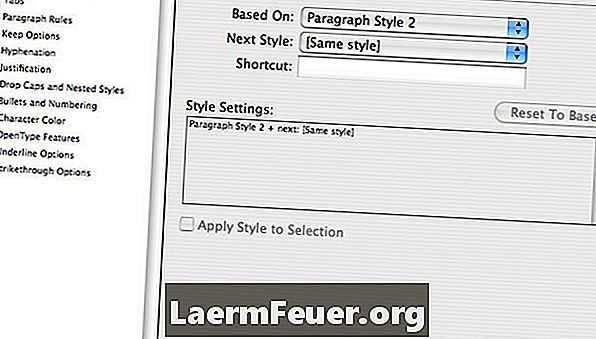
-
Создавайте и используйте стили абзаца при создании длинной публикации с фрагментами одинакового текста или несколькими страницами одного стиля.
-
Используйте стили абзаца при игре с текстовыми телами, чтобы определить наилучший вид вашего поста. Создание стилей абзаца во время работы - отличный способ создать историю созданных стилей.
-
Создайте новый стиль абзаца каждый раз, когда вы создаете одно текстовое тело. Возможно, вы захотите использовать текст только один раз во всем документе, но всегда полезно иметь возможность создавать больше, когда вы захотите. Вы никогда не знаете, когда вы можете изменить свое решение или случайно удалить или испортить текст оригинального текста.
Когда использовать стили абзаца
-
Найдите и откройте палитру стилей абзаца. Если его нет на экране, его можно найти в раскрывающемся меню «Windows» в строке главного меню.
-
Создайте свой основной текст. Это можно сделать с помощью инструмента «Текст» и палитры абзацев или кнопок быстрого доступа к абзацам на верхней панели параметров.
-
Выделите весь текст после упорядочивания текста по желанию.
-
Нажмите кнопку «Новый стиль абзаца» в палитре абзаца. Это кнопка слева от кнопки «Удалить стиль абзаца», которая выглядит как мусорное ведро. Теперь вы сохранили выбранный макет как стиль абзаца.
-
Дайте стилю абзаца имя. Это не обязательно, но полезно в долгосрочной перспективе. Сделайте это, дважды щелкнув имя стиля в палитре стилей абзаца.
-
Примените стиль абзаца к другим текстовым телам, выделив весь текст целевого текста и щелкнув стиль абзаца, который вы хотите применить к нему.
-
Внесите изменения в стиль абзаца, выделив текст в текстовом теле и сделав любые необходимые изменения. Стиль, управляющий измененным телом текста (при условии, что он есть), будет записывать изменения, отображая знак плюс рядом с именем стиля абзаца.
-
Сделайте изменения стиля абзаца постоянными, нажав кнопку «Новый стиль абзаца». Измененное текстовое тело теперь будет назначено новому стилю абзаца. Назовите новый стиль абзаца.
-
Нажмите кнопку «Очистить переопределения при выделении», чтобы удалить изменения абзаца и вернуть текст к первоначальному стилю текста. Это кнопка слева от кнопки «Создать новый стиль абзаца».
-
Дважды щелкните стиль абзаца (не имя стиля), чтобы получить доступ к палитре «Дополнительные параметры стиля абзаца». Здесь вы можете установить различные расширенные параметры стиля, такие как внешний вид маркеров и нумерация, а также установить параметры типа диафрагмы.
Создание стилей абзаца
чаевые
- Даже если вы хотите использовать разные стили абзаца в документе, стиль абзаца может сохранить элементы абзаца для повторного использования. Например, допустим, вы хотите использовать разные текстовые форматы, но теперь вам нужно поле размером 1,25 см для всех текстовых тел. Создайте стиль абзаца с полем 1,25 см, затем используйте этот стиль, чтобы создать новое тело текста и изменить его текстовые тела.
- Внесение изменений в текстовое тело на самом деле не повлияет на стиль абзаца, связанный с этим телом, даже если рядом со связанным стилем абзаца отображается символ плюса. Этот символ плюса связан с текстовым полем, в котором находится измененное текстовое тело. Если вы хотите, чтобы изменения были внесены в другие текстовые тела, вы должны изменить измененный стиль на новый стиль абзаца, а затем применить этот стиль ко всем текстовым телам, которые вы хотите изменить.
предупреждение
- Всегда дайте своим стилям абзаца имя. Даже публикации среднего размера могут включать в себя от десяти до пятнадцати стилей, и нелегко дифференцировать стили, просматривая различные стили и наблюдая, как изменяется текст. Дайте названиям имя в соответствии с номерами страниц, содержанием или различными характеристиками текста.
Что вам нужно
- компьютер
- InDesign
- текст